音频版本(按下播放并无缝滚动浏览文章 ▶️🎶)
简而言之,Sonarr 是一款基于软件的高级电视节目个人录像机 (PVR)。 它使用先进的 RSS 下载器来下载 Torrent 和 Usenet。只需告诉 Sonarr 您喜欢某个特定的电视节目,它就会在可用时立即为您获取。
在这本 2024 年 Sonarr 终极分步指南中,我们将介绍如何开始使用 Sonarr 的几个概念。你将了解到它是什么、如何工作、如何设置以及如何与其他应用程序一起使用等基础知识。下面的目录详细介绍了我们的内容。
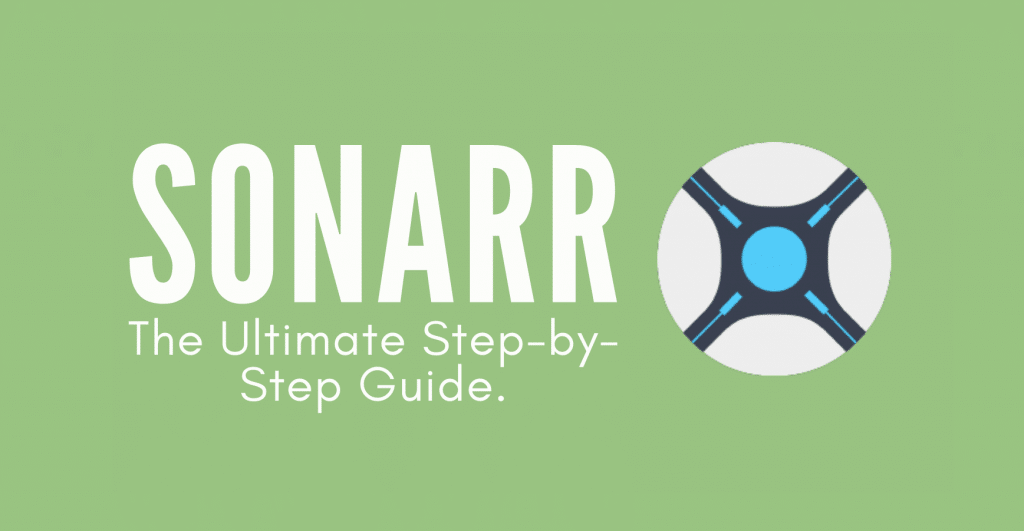
免责声明: 免责声明:本材料仅供参考。它并不构成对任何活动(包括非法活动)、产品或服务的认可。在使用我们的服务或依赖此处的任何信息时,您全权负责遵守适用的法律,包括知识产权法。对于因以任何方式使用我们的服务或此处包含的信息而造成的损害,我们不承担任何责任,除非法律明确要求。
目录
- 什么是 Sonarr?
- Sonarr的工作原理是怎样?
- 下载、安装和打开 Sonarr
- 如何设置 Sonarr
- 如何把Sonarr与不同的 Torrent客户進行设置?
- Deluge
- qBittorrent
- 下载
- uTorrent
- Sonarr常见问题解答
1.什么是 Sonarr?
Sonarr (之前的 NZBDrone)是专为BitTorrent和Usenet设计的个人视频录制器(PVR)。它会自动监视不同的RSS源,以查找你最喜欢的新电视节目的最新集数。
Sonarr 不仅会寻找电视节目,还会将它们抓取、分类、组织和更新它们的名称。它还可以自动检查你已经下载的内容,并下载已更新的电视节目版本来更新你的内容(如果已進行配置)。同时,它还会删除旧的电视节目内容。
什么不是Sonarr? Sonarr 不是下载客户端。它只是从网上扫描电视节目信息,抓取特定文件的磁铁 URL,然后将其连接到 乌森纳 或 torrent 客户端。
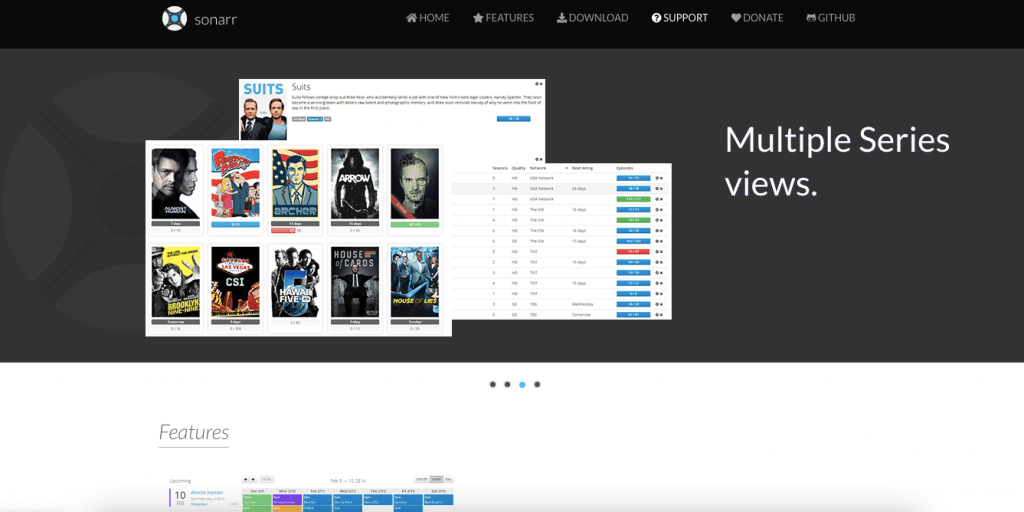
Sonarr 的特点:
- 高级库存管理、重新命名、元数据抓取和完成。
- Sonarr 包含日历,让你可以查看所有即将播出的电视节目集数。
- 除了自动下载之外,你还可以使用 Sonarr 手动查找电视节目出品,并将它们直接发送到你选择的下载客户端。Sonarr 可以自动从你的下载客户端 SABnzbd, NZBGet, Deluge, qBittorrent等等。
- Sonarr 会自动删除下载客户端中的下载条目(历史记录)。
- 先进的下载失败处理功能。Sonarr可以自动重试下载失败的电视节目集数(不同版本),同时可以将受密码保护的下载源或缺少块的下载源列入黑名单。
- 创建和自定你的质量檔案,这样 Sonarr 就会在找到更高质量的电视节目版本时自动下载。
- 当下载任务成功完成时,可以通过电子邮件、手机等方式收到通知。
2. Sonarr的工作原理是怎样?
想知道Sonarr如何运作,请参考下面的图表了解 Sonarr 的工作原理。Sonarr 使用一个“监视列表”,你可以在其中添加你最喜欢的电视节目和集数信息。它会跟踪储存的所有内容以及尚未下载的内容。
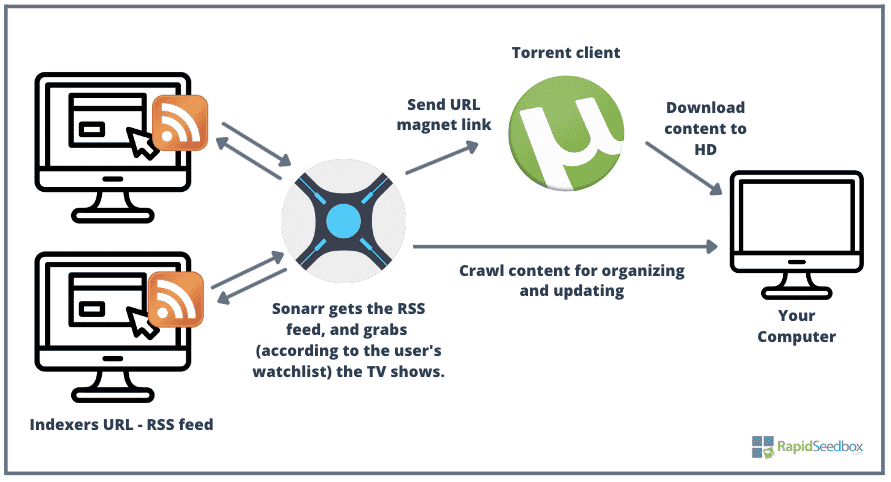
Sonarr 使用 RSS 订阅源获取电视节目的最新数据。它从电视节目数据库(通过 RSS 订阅源)中扫描电视节目数据。你可以指定 Sonarr 在特定的索引器(网站)中扫描节目数据。你还可以使用像 Jackett 这样的应用程序来补充 Sonarr,Jackett 将 Sonarr 的查询转换为跟踪器网站的 HTTP 查询;Jackett 解析“HTML 响应”,然后将结果发送回 Sonarr。Jackett 和 Sonarr 拥有很好的互补性,因为 Sonarr 告诉 Jackett 要查找什么,并跟踪 Jackett 的 RSS 订阅源。
Sonarr 将信息发送到您最喜爱的 Usenet 或 torrent 客户端(如 uTorrent),以便将内容下载到您的电脑上。 。Sonarr 还会在你的硬盘上创建一个文件夹,用于:
- 储存媒体内容。
- 爬取现有内容。
当 Sonarr 爬取内容时,会对其进行组织或改进(如果你允许的话)。Sonarr 会重命名节目信息,将其移动到适当的文件夹中,或者使用更好的版本进行更新。
3.下载、安装和打开 Sonarr。
Sonarr 是一个跨平台的应用程序,可以在 Windows(作为 Windows 服务或系统托盘应用程序)、Linux,、macOS,、NAS 设备和 Docker 容器上运行。
- Sonarr 下载。 Sonarr 的最新版本是 v3。如果你已经安装了 Sonarr v2 并准备安装 Sonarr v3,请注意它会自动替换 v2 安装(NzbDrone)为 Sonarr v3。最好下载 Sonarr 的地方是从它的官方网站。
- Sonarr 安装。 安装过程非常简单(详见下文)。对于 Windows,下载安装程序并运行 .exe 文件。NAS 和 Sonarr Docker 的安装有所不同(我们将在下一篇博文中介绍)。
安装 Sonarr。
在接下来的部分,我们将讨论如何设置 Sonarr。我们将在 Windows 10 电脑上设置 Sonarr。
- 从官方网站下载 Sonarr 后,使用管理员权限运行 .exe 文件。
- 点击“下一步”。
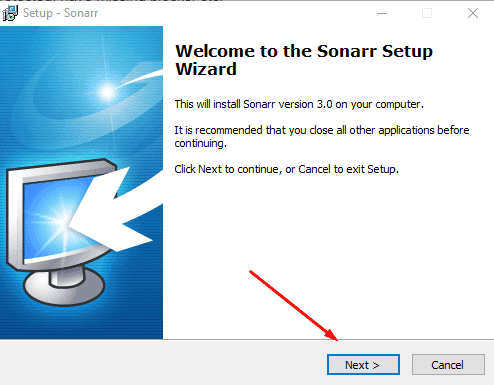
- 选择你希望启动Sonarr 的方式。如果你使用下载客户端(如 uTorrent)将内容下载到你的主目录中,请安装 Sonarr 作为系统托盘应用程序运行。这是因为Sonarr v3默认使用本地服务帐户运行,没有权限访问主目录。
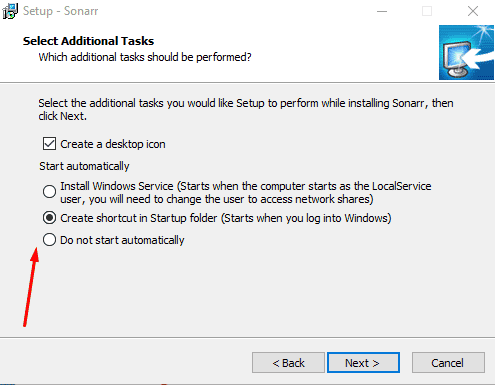
- 选择是否允许其他设备访问 Sonarr 并立即启动 Sonarr。
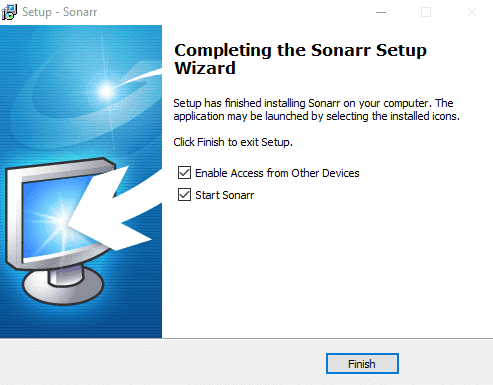
- 点击“完成”。
打开 Sonarr。
在前一部分,你已经安装了 Sonarr 应用程序。要打开它,你需要使用一个网页浏览器。使用你的网页浏览器打开 Sonarr。输入“localhost:8989”或 127.0.01:8989。
Sonarr 端口。默认情况下,Sonarr 使用 8989 端口。因此,一旦你安装了它,你可以使用你喜欢的浏览器访问 http://localhost:8989 来开始使用 Sonarr。如果你想从同一网络中的另一台电脑访问 Sonarr,则必须在本地防火墙或路由器上打开 Sonarr 端口(8989)。
未能打开 Sonarr?
如果你无法访问 Sonarr 或收到“无法打开应用程序 Sonarr”的消息,请从 Windows 托盘中关闭该应用程序,并使用管理员权限打开可执行文件(.exe)。然后再次尝试使用“localhost:8989” URL 打开 Web 应用程序。这个问题也可能发生在 Linux 和 macOS 用户身上。要解决这个问题,只需打开终端并输入“chmod +x …(Sonarr 目录/sonarr)”。
此外,如果你正在尝试从同一网络中的电脑访问 Sonarr,请确保路由器和防火墙上打开了端口。此外,如果你在 Windows 电脑上使用任何 VPN 或代理,请关闭它们,因为它们可能会干扰你的本地连接。
4.如何设置 Sonarr?
当你第一次打开 Sonarr 时,你会注意到它有一个简单的菜单,其中包括以下选项:“系列”,“日历”,“活动”,“想要的”,“设置”,“系统”和“捐赠”。
首先通过配置設定你想要如何保存媒体来开始使用 Sonarr。
- 进入“设置”>“媒体管理”。在窗口底部,选择“根文件夹”以及它们的路径,告诉 Sonarr 在哪里下载和爬取内容。
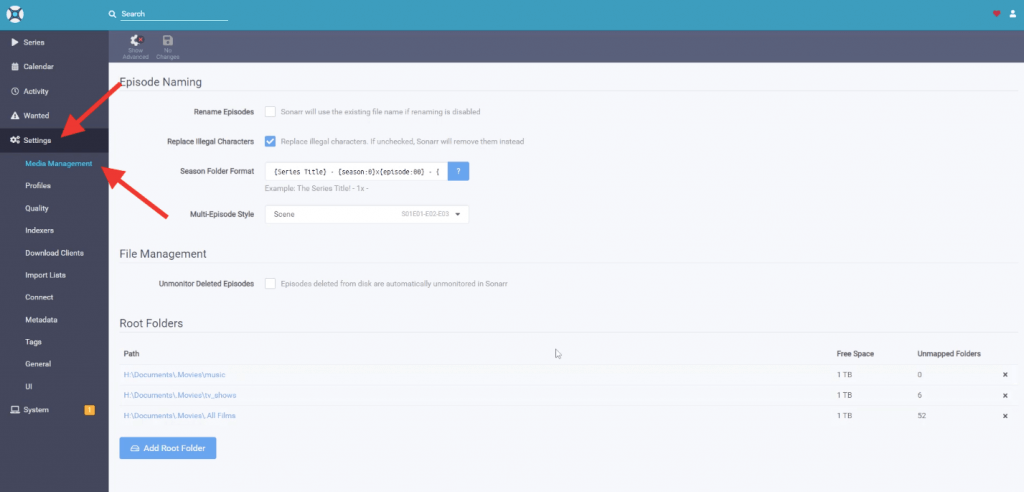
- 此外,你还可以个性化你的剧集命名。
- 点击“季度文件夹格式旁边的蓝色问号“?”,选择你喜欢的格式。
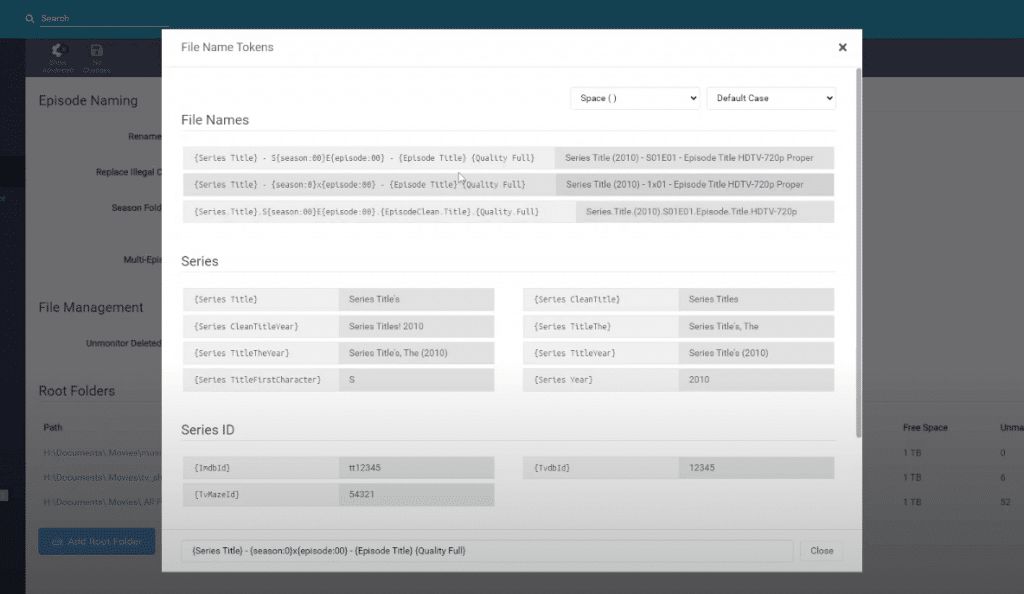
- 接下来,你需要定义你希望 Sonarr 获取的电视节目的质量。在这里,你可以通过格式、容器或分辨率来限制下载的大小或质量。
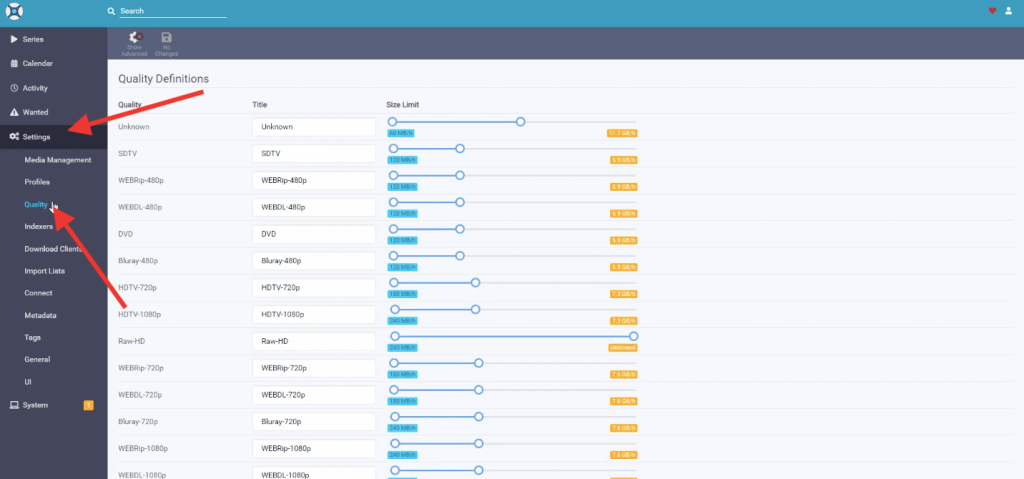
- 接下来,你需要定义索引器(用于下载内容的网站)。要添加一个具有 RSS 的新索引器,请进入“设置”>“索引器”> 点击“+”添加一个新索引器。输入 URL、其 RSS,并为其设置优先级。
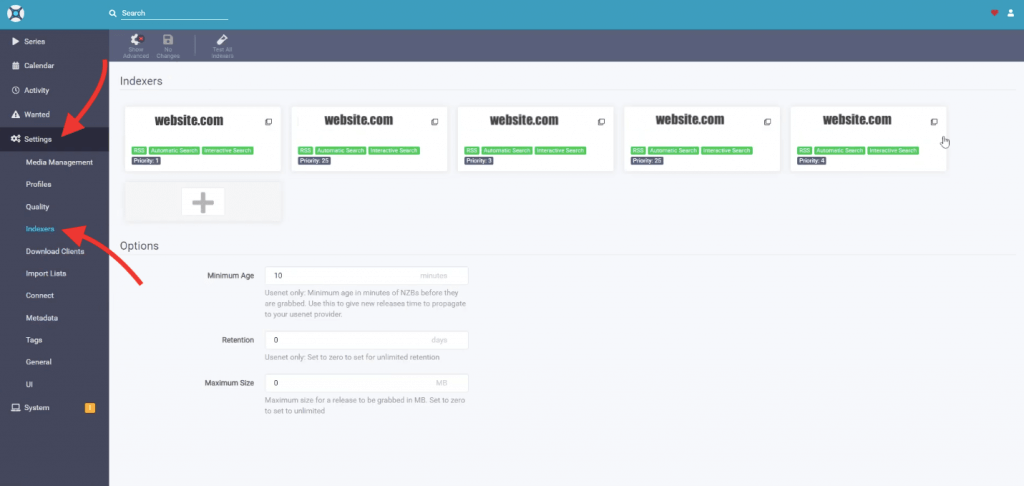
- 一旦定义了索引器,让我们告诉 Sonarr 你想要使用哪个下载客户端。
- 要设置一个下载客户端(如 Deluge 或 uTorrent),请到“设置”,“下载客户端”,并点击“+”符号。
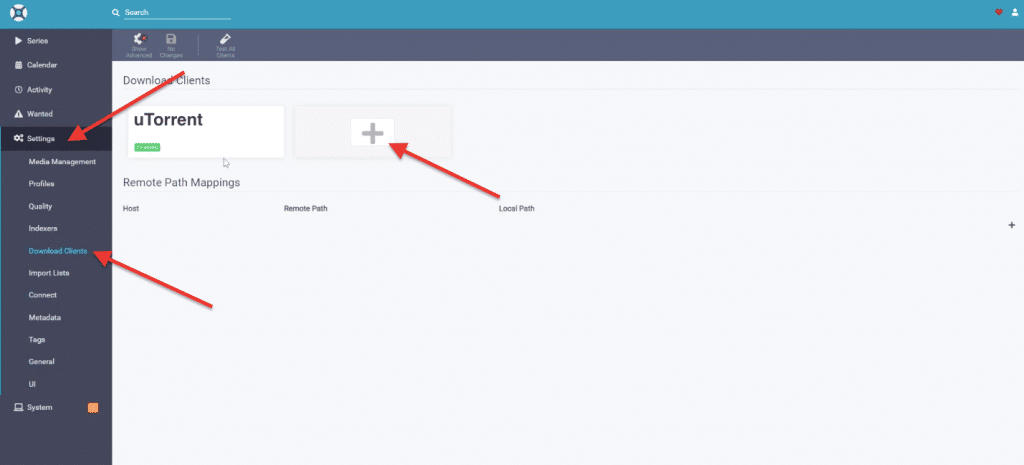
- 输入你的下载客户端名称、主机和端口号。如果客户端的电脑、服务器或 NAS 在另一个网络上,请在此处输入主机名或 IP 地址。或者在同一台电脑上使用 localhost,你还需要定义凭据,以便 Sonarr 可以访问下载客户端。
- 点击“测试”以验证与种子客户端的连接,然后点击“保存”。
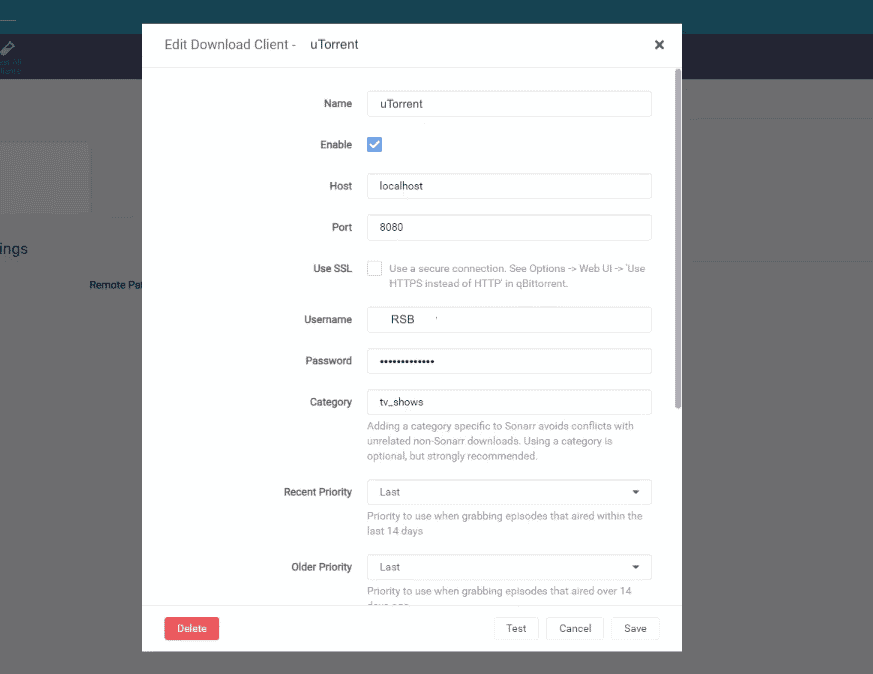
检查你的下载客户端配置。
- 验证下载客户端上配置的凭据和主机名是否与你刚在 Sonarr 配置中输入的一致。例如,进入 uTorrent 的“设置”> 点击“Web UI”> 并检查“身份验证”。
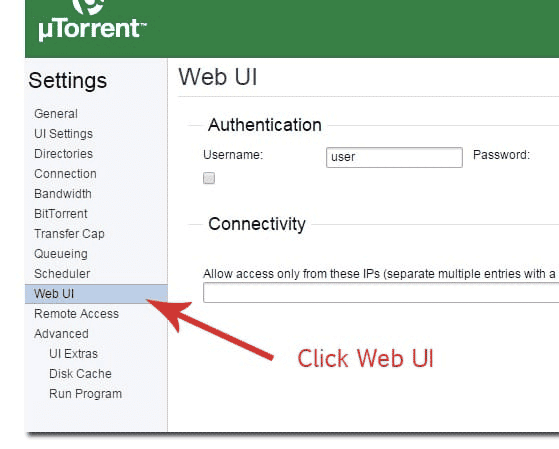
- 您需要在下载客户端上检查的第二个选项是“目录”。您需要确认您的下载客户端正在将内容转储到 Sonarr 有权组织和更新内容的同一位置。
用 Rapidseedbox 提升您的流媒体体验!
无缝流媒体播放和轻松管理内容。享受我们预装 Sonarr 的 Seedbox,轻松访问您喜爱的节目和电影。
5.如何将 Sonarr 与你喜欢的 Torrent 客户端进行设置?
以下逐步指南将向你展示如何将 Sonarr 与你喜欢的 Torrent 客户端(包括 Deluge、qBittorrent、rTorrent 和 uTorrent)进行设置。
a. Deluge.
要将 Sonarr 与 Deluge 链接起来,你需要首先检查 Deluge 的设置,然后配置 Sonarr 连接到它。
- 在 Deluge 中,到“编辑”>“选项”>“插件”。确保启用了 WebUi 插件。
- 启用 WebUi 后,在选项菜单的左窗格中找到“WebUi”。
- WebUi 菜单上(如下所示):选中“启用 Web 接口”框。记录或写下监听端口。默认情况下,Deluge WebUi 使用 8112 用于监听连接。
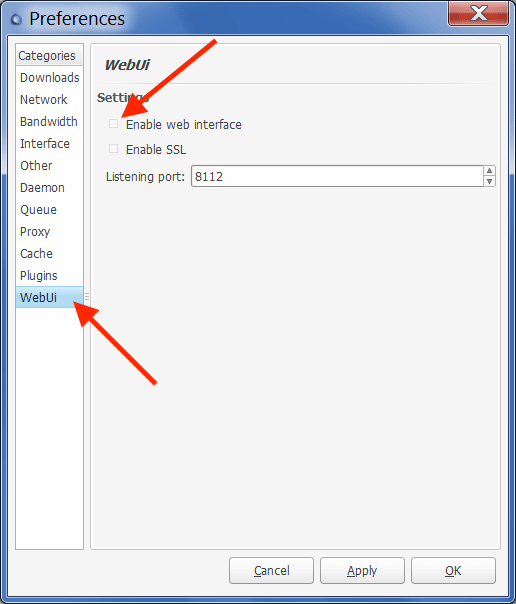
- 使用其 IP 地址:8122 或 localhost:8112 打开 Deluge WebUi。客户端将要求你输入凭据。Deluge 使用默认密码(deluge),你可以在最初登录时进行更改。
- 连接管理器窗口将会打开。你也可以在上部菜单栏中打开它。例如,如果你的 Deluge 是本地的,请选择 > localhost:port 或 (127.0.0.1:58846)。点击“连接”以启动守护程序。
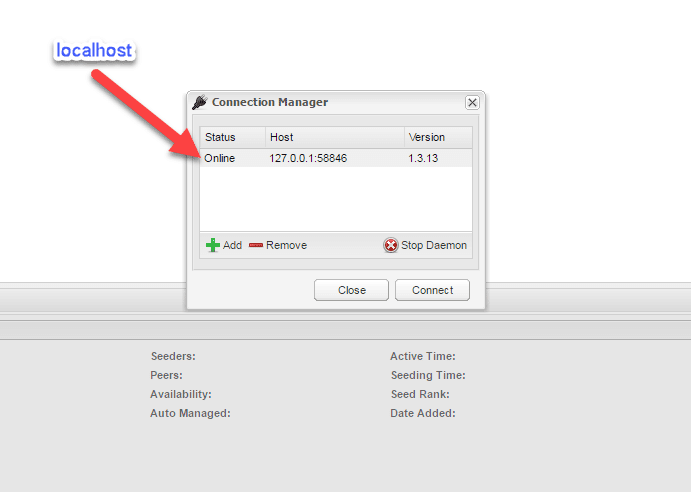
打开 Sonarr
现在你已经独立设置了 Deluge,你需要进入 Sonarr 的 Web 接口 http://localhost:8989 或 (127.0.0.1:8989) 并配置你的“下载客户端”。有关在 Sonarr 上设置 Deluge 的更多信息,请查看上一节“如何设置 Sonarr?”。
- 在 Sonarr 中,转到“设置”,“下载客户端”并点击“+”符号。向下滚动到“Torrents”并找到“Deluge”。
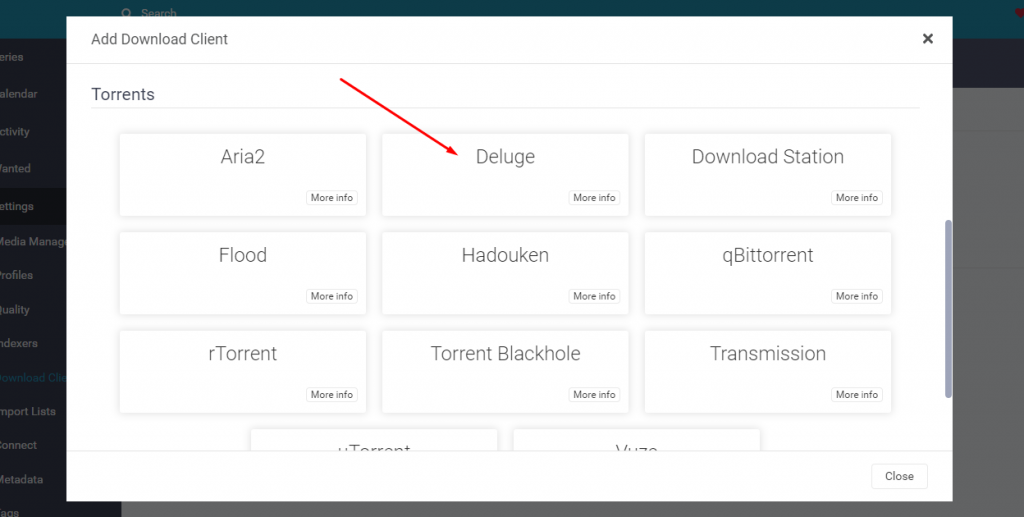
- Sonarr 包含一个预先构建的 Deluge 设置“模板”,因此你可以更轻松地将 Sonarr 与 Deluge 链接起来。你会注意到该模板已经包含了 Deluge WebUi 的默认端口(8112)和密码。当然,如果你有不同的设置,你需要在此处进行更改。
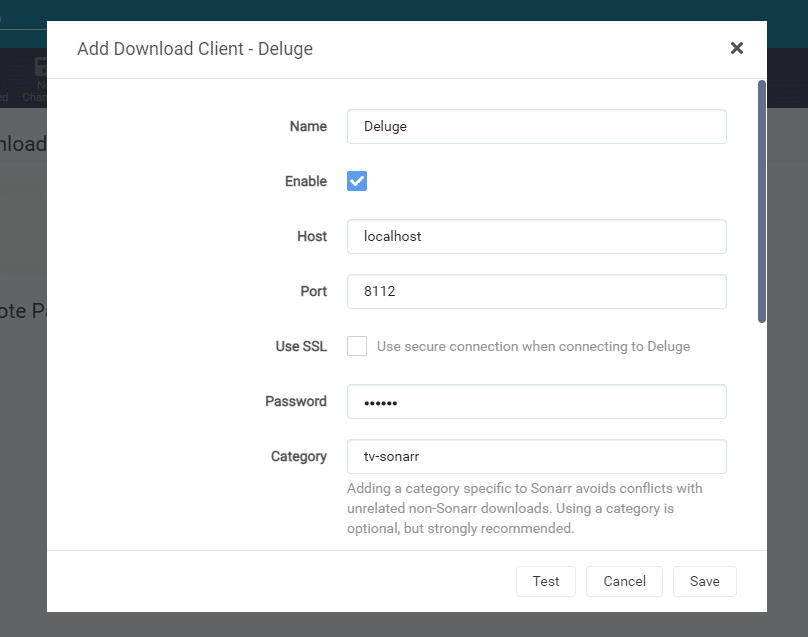
- 给你的下载客户端命名并输入其信息。
- 名称: Deluge(或任何你认为可以识别 Deluge 的名称)
- 主机: 无论是 localhost 还是在同一网络上(IP 地址)。
- 端口: WebUI 的默认 Deluge 端口为 8112。
- 用户名: Deluge 的凭据。
- 密码: Deluge 的凭据。输入默认(deluge)密码或你创建的密码。
- 类别: 保留默认值。
- 其余选项使用默认选项。
- 在点击“保存”之前,可以先“测试”连接。 如果显示“连接已完成”,那么就可以点击“保存”和“添加”。但如果无法连接,则可能存在 Deluge 配置或网络问题需要解决。为了帮助你找到解决方案,请查看此非官方 Deluge 指南。.
c. qBittorrent。
要将 Sonarr 配置到 qBittorrent,我们首先需要检查 qBittorrent 的设置。然后我们将继续配置 Sonarr,以链接到 qBittorrent 下载客户端。
- 在 qBittorrent 中,转到“选项”>“WebUI”。确保“Web 用户界面(远程控制)”已启用。
- IP 地址: 输入 qBittorrent WebUI 绑定的 IP 或主机。例如,如果 Sonarr 部署在同一台计算机上,则输入 127.0.0.1 或 localhost。
- qBittorrent 端口: 默认情况下,qBittorrent 进程侦听端口 8080。8080 是用于 Web 流量的常见备选端口。许多 Web 服务器使用端口 8080 进行远程管理。如果有其他应用程序或服务使用端口 8080,则需要更改 qBittorrent 的端口。
- 是否要从网络外部访问 qBittorrent WebUI? 启用 UPnP/NAT-PMP,以便你的本地路由器(如果支持这些协议)可以将来自外部连接的端口转发到你的内部 qBittorrent 服务器。请参考 最佳 qBittorrent 设置,了解如何优化你的连接。
- 认证: 记录用户名(或更改它),并设置新密码。
- 其余选项使用默认选项。
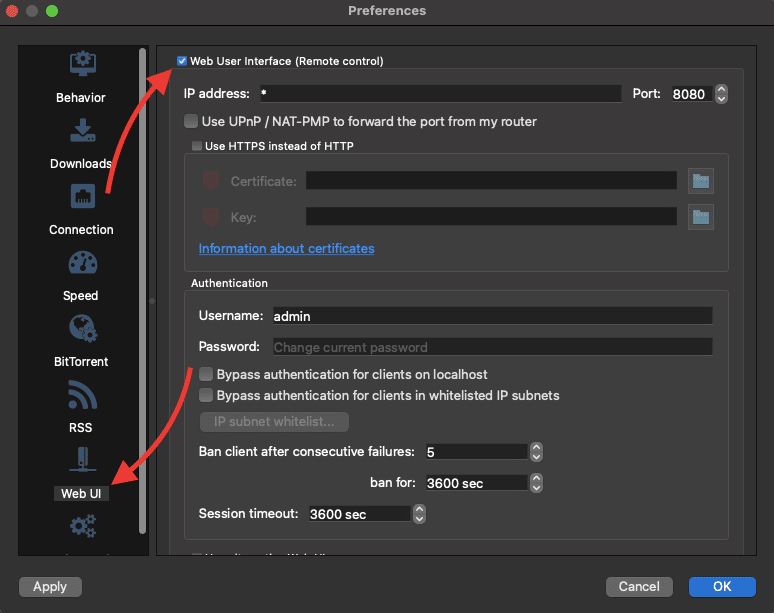
- 通过进入你的 Web 浏览器,输入 IP 地址(或主机)后跟端口,然后输入你的凭据来测试 qBittorrent Web UI 连接。例如,如果 qBittorrent WebUI 在同一网络上,则输入 192.168.0.100:8080;如果 qBittorrent WebUI 在同一台计算机上,则输入 localhost:8080。
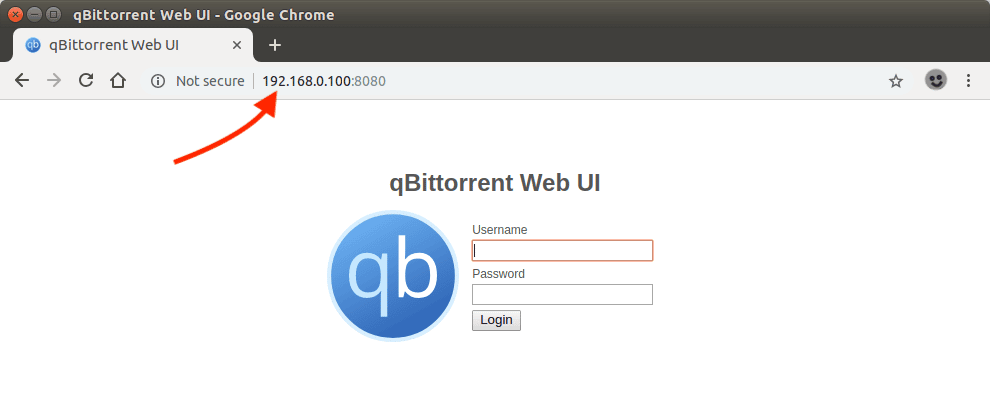
打开 Sonarr
现在你已经设置好了 qBittorrent WebUI 并已经测试过了,你需要在 Sonarr 中进行配置。前往 Sonarr 的 Web 接口 http://localhost:8989(127.0.0.1:8989)或其 IP 地址,并配置你的“下载客户端”。
- 在 Sonarr 中,转到“设置”,“下载客户端”并点击“+”符号。向下滚动到“Torrents”并找到“qBittorrent”。
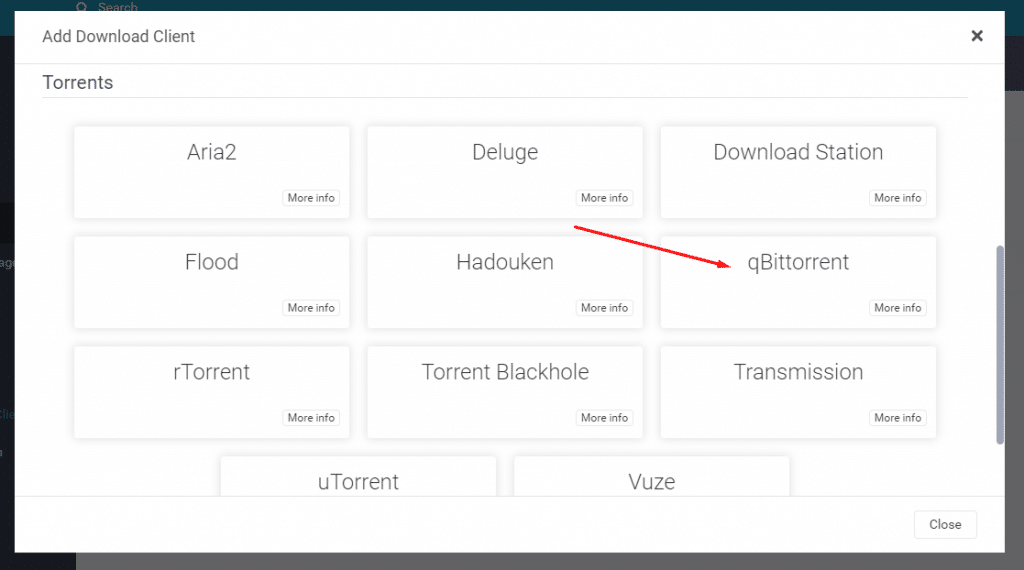
- Sonarr 包含一个预先构建的 qBittorrent 设置“模板”,因此你可以轻松地将 Sonarr 与 qBittorrent 连接起来。你会注意到此模板包含 qBitorrent 的 WebUI 默认端口(8080)。你需要更新主机、用户名和密码等信息。
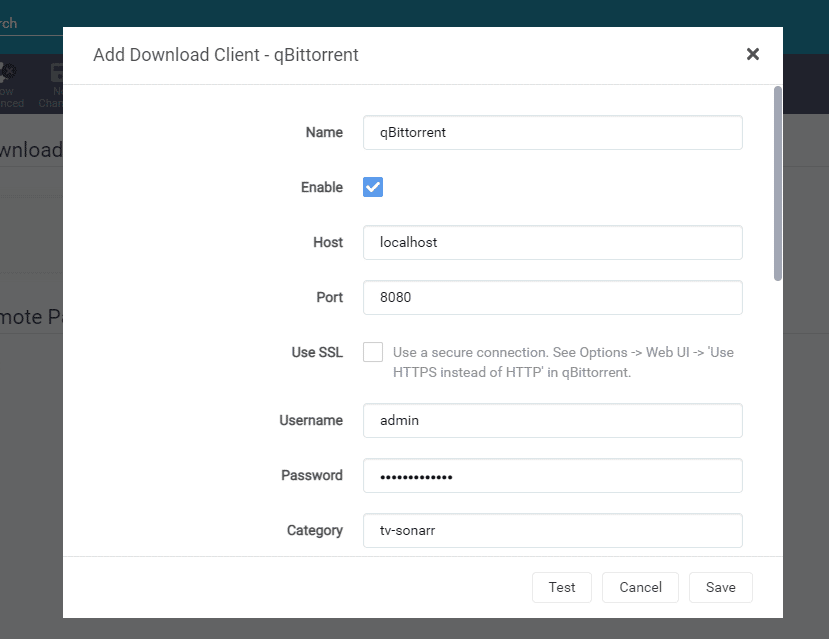
- 其余选项使用默认选项,并测试你的连接。
b. rTorrent 和 ruTorrent
Để thiết lập Sonarr thành ruTorrent, cách dễ nhất trước tiên là kiểm tra cài đặt hiện tại của ruTorrent, sau đó định cấu hình Sonarr để kết nối với ứng dụng khách ruTorrent. Để biết thêm thông tin về cách định cấu hình ruTorrent và rTorrent, hãy xem hướng dẫn ruTorrent 入门指南。.
- 检查你的 IP 地址或主机名。
- rTorrent 的默认 Web 通信端口是 8080 与 qBittorrent 和其他服务相同)。确保没有其他服务或应用程序在使用它,否则更改它。
- 检查 XMLRPC 端点的路径。 XMLRPC 是一种基于 XML 的远程过程调用(RPC)协议。它用于编码调用和 HTTP 用于传输。XMLRPC 是必需的,因为 ruTorrent 使用 rTorrent 的内置 XML-RPC 服务器进行通信。rTorrent 0.8.2(或更高版本)编译了 xmlrpc-c,并且是 ruTorrent 的依赖项。
- 要查找 XMLRPC 路径,请检查 ruTorrent 的配置文件。RPC 的 URL 路径是配置文件所在的位置,通常为:“/plugins/rpc/rpc.php”
- 检查 rTorrent 的凭据(用户名和密码)。
打开 Sonarr
在检查过 rTorrent 的配置并测试之后,前往 Sonarr 的 Web 接口 http://localhost:8989(127.0.0.1:8989)或其 IP 地址,并配置你的“下载客户端”。
- 在 Sonarr 中,转到“设置”,“下载客户端”并点击“+”符号。向下滚动到“Torrents”并找到“rTorrent”。
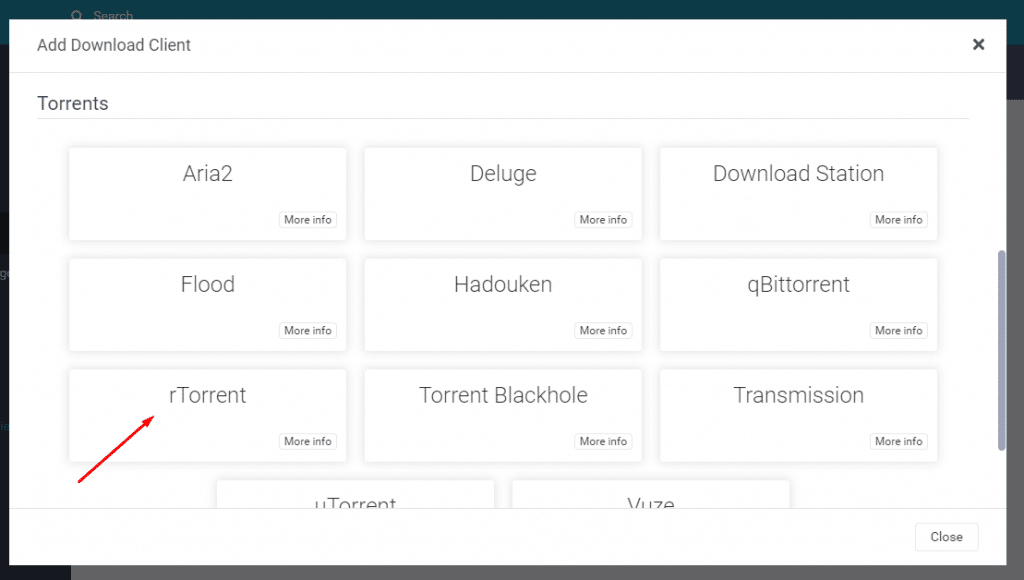
- 如你所见,Sonarr 包含一个预先构建的 rTorrent 设置“模板”,因此你可以轻松地将 Sonarr 与 rTorrent 连接起来。你会注意到此模板包含 rTorrent 的默认端口(8080)和需要填写的字段,包括主机、用户名、密码和 URL 路径。
- 名称: 为下载客户端命名(例如,rTorrent)
- 点击“启用”。
- 主机: 输入 rTorrent 服务器所在的 IP 地址。如果它在同一台电脑上,则可以将其保留为默认值(localhost)。例如,127.0.01:8080,或者如果种子客户端在另一台主机上(连接是远程的),则为 IP_address、443、TLS=on。
- 端口: 除非已更改 rTorrent 客户端的端口,请将其保留为默认值 8080。
- URL 路径: XMLRPC 端点的格式应该是 RPC 所在的位置,例如:/plugins/rpc/rpc.php
- 用户名和密码: 输入你的 rTorrent 凭据。
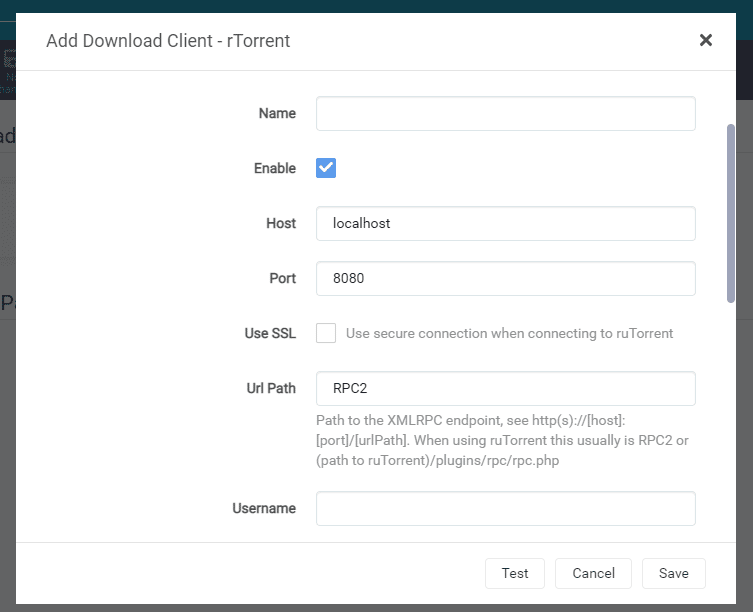
其余选项使用默认选项,并测试你的连接。
注意::如果您的 rTorrent 主机位于远程网络中,可能在 种子盒子如果您的 Sonarr 是本地的,您需要遵循与上述非常相似的配置(但有一些例外)。查看我们的指南,了解如何 将本地 Sonarr 连接到种子盒 Torrent.
d. uTorrent。
要将 Sonarr 配置到 uTorrent,你需要检查 uTorrent 的设置,然后配置 Sonarr 以连接它。
- ” 在 uTorrent 中,转到“选项”>“选项”>“高级”,“WebUI”。
- 确保“启用 Web UI”已选中。
- 更改默认的“用户名”和“密码”,并记录它们。
- uTorrent 使用默认端口 8080 进行活动侦听。
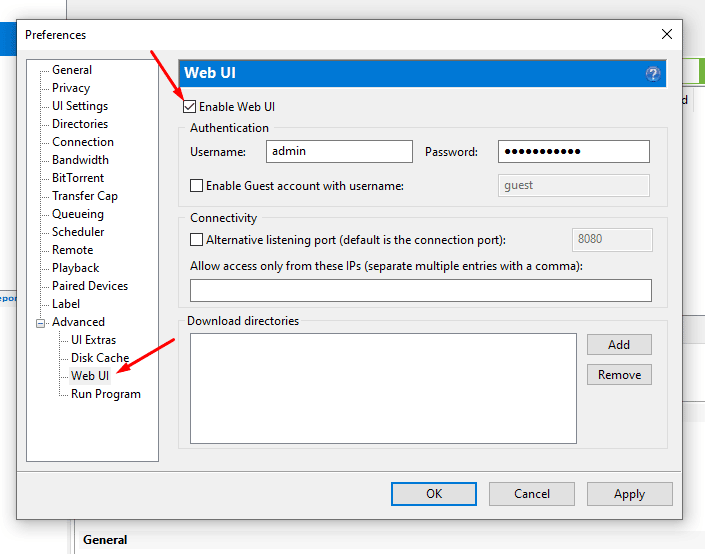
- 通过从同一台电脑(localhost:8080 或 127.0.01:8080)或同一网络中的另一台计算机连接到 WebUI 来测试配置优化 uTorrent:8080)。如果无法连接,则可能需要 优化 uTorrent 以解决连接问题。
打开 Sonarr
在检查过 uTorrent 的配置并测试之后,前往 Sonarr 的 Web 接口 http://localhost:8989(127.0.0.1:8989)或其 IP 地址,并配置你的“下载客户端”。
- 在 Sonarr 中,转到“设置”,“下载客户端”并点击“+”符号。向下滚动到“Torrents”并找到“uTorrent”。

- 如你所见,Sonarr 包含一个预先构建的 uTorrent 设置“模板”,因此你可以轻松地将 Sonarr 与 uTorrent 连接起来。按照建议输入信息。
- 名称: 为下载客户端命名(例如,rTorrent)
- 点击“启用”。
- 主机: 输入 uTorrent 服务器所在的 IP 地址。如果它在同一台电脑上,则可以将其保留为默认值(localhost)。
- 端口: 除非已更改 uTorrent 客户端的端口,请将其保留为默认值 8080。
- 用户名和密码: 输入你的 uTorrent 凭据。
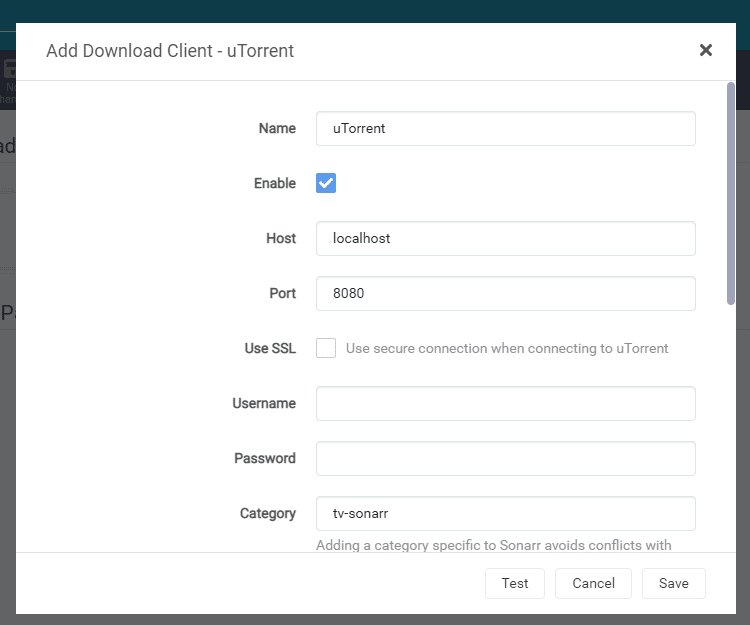
- 其余选项使用默认选项,并测试你的连接。
6. Sonarr 常见问题解答。
a.如何在 Sonarr 中使用种子盒子?
现代基于云端的 种子盒子 供商已将 Sonarr(和其他 arr 应用程序)作为其解决方案的一部分包括在内。例如,Rapidseedbox 提供了 一键安装程序 序“Sonarr”,让你可以在种子盒子中切换 Sonarr 应用程序的开关。如果你的种子盒子没有将 Sonarr 包括在预安装应用程序中,则需要根据你的种子盒子的操作系统进行安装。
b.如何将 Sonarr 与 uTorrent 或 BitTorrent 配置?
在 Sonarr 中,转到“设置”>“下载客户端”>并单击“+”按钮。在此窗口中,你需要定义连接和凭据。测试与你的客户端的连接,然后点击“保存”。请记住,你需要通过检查下载客户端的侧面确认信息(凭据和目录)是否正确。有关更多信息,请参阅上面的部分(如何设置 Sonarr)。
c. 如何将 Sonarr 与 Plex 配置?
要了解有关 Plex 的所有需要的信息,请参考 Plex 的终极完整指南。让 Plex 组织内容,同时只使用 Sonarr 进行下载自动化。要将 Sonarr 与 Plex 集成,你需要转到 Sonarr > 设置 >“连接设置”。输入你的 Plex 媒体服务器(PMS)连接详细信息,例如主机、端口、用户名和密码,然后点击“测试”。如果无法将 Sonarr 与 Plex 集成,请确保详细信息正确或路由器和/或防火墙允许两个应用程序进行通信。
d. 如何安装 Sonarr Docker?
Docker是在不同平台上设置Sonarr的绝佳解决方案。您可以在新容器中安装Sonarr Docker,但是Docker Hub提供了现成的容器。从官方Docker的Sonarr容器获取Sonarr镜像,并在任何平台上安装它,无论是Linux、macOS、NAS、Windows,还是通过云服务提供商如AWS、GCP或Azure。Sonarr Docker甚至可以在像树莓派这样的小型计算机上运行。 Docker 是在不同平台上设置 Sonarr 的好方法。你可以在新容器中安装 Sonarr Docker,但是可从 Docker Hub 获取现成的容器。从官方 Docker 的 Sonarr 容器获取 Sonarr 映像,并在任何平台上安装它,无论是 Linux、macOS、NAS、Windows 还是通过云提供商如 AWS、GCP 或 Azure。Sonarr Docker 甚至可以在像树莓派这样的小型计算机上运行。
e. 如何通过 Docker 在 NAS 上安装 Sonarr?
通过 Docker. 在 NAS 上安装 Sonarr 是最简单的方法之一,因为它可以更轻松地管理应用程序并保持安全。例如,如果你有一台 Synology NAS,请转到“套件中心”并安装 Docker。在 Docker 上下载 Sonarr 映像,并单击“启动映像”。使用 Docker 在 NAS 上的 Sonarr 的额外设置超出了本指南的范围。
f. Sonarr 与 Radarr 有什么区别?
Radarr 和 Sonarr 都被认为是顶级媒体下载工具和自动化工具。Radarr 与 Sonarr 类似,但抓取的是电影而不是电视节目。Sonarr 还使用 RSS 源,并向 Usenet 或 torrent 客户端发送下载请求。
g. Sonarr 的最佳替代品是什么?
尽管你可以手动配置种子客户端上的 RSS 订阅作为 Sonarr 的替代方法,但是该实现不具备 Sonarr 的自动化功能,特别是当涉及更新和组织内容时。Sonarr 的下一个最佳替代品是 SickBeard,它是你最喜爱的电视节目集的 PVR。其他替代方案包括 Sickchill、Sickrage 或 Medusa。
结语。
在本 2024 Sonarr 终极分步指南中,我们将介绍如何开始使用 Sonarr;如何安装、设置、解决一些常见问题,以及将其与其他一些应用程序集成。请记住,Sonarr 是一个相当出色的应用程序,虽然我们在本指南中涵盖了许多主题,但实际上这只是冰山一角。如果您有意见、反馈或建议,请在下面发表评论。
请注意,一些洪流网站最近禁止了 Sonar 用户,但这是由于不正确的设置造成的。一个网站的例子是:"在过去几周里,我们发现不安全的 Jackett 和 -arr 应用程序(Sonarr、Radarr 等)越来越多。显然,一些用户在种子箱上安装这些应用程序时没有添加任何形式的身份验证(如密码)。这是一种安全隐患,用户/客户端将被禁用。对于大多数应用程序,您可以通过进入 "设置",然后进入 "常规",将 "身份验证 "更改为 "基本"。如果您不确定,请联系您的种子箱提供商"。我只是想通过这些信息提供帮助。
嘿,大卫...
感谢您的更新。我们将跟踪那些禁止 Sonarr 的网站......然后相应地更新指南。
谢谢您的建议,对新手来说非常宝贵
不客气
您的 2023 指南链接到 Sonarr 过时版本的下载链接,而该版本已不存在,也不再支持。请更新您的链接。
多谢提醒,伙计!
我们更新了链接!